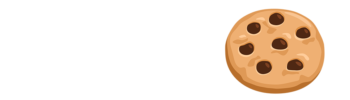Test de la MINTION LASERCAM
Bonjour les NozzlerMakers!
Après la BeagleCAM 1, la BeagleCAM2, le module UV (qui permet lui les “time lapse” avec les imprimantes résine), MINTION nous revient avec la LASERCAM.
Comme ses homologues BeagleCAM, la LASERCAM permet de faire des timelapses.
Même principe, des photos sont prises à intervalle pour réaliser une vidéo, à la différence que, comme il n’y a pas de couche, l’intervalle est fixe, donc toutes les x secondes, une photo sera prise, et la tête laser pourra retourner -si on sélectionne le mode clean – à la position définie pour faire une photo plus propre.
Cette fonction peut être sympa, mais pour avoir un joli résultat il faut faire une gravure plutôt longue… et ça rajoute du de temps à la gravure… à utiliser avec parcimonie et uniquement dans certains cas.
Mais le timelapse n’est pas la fonction essentielle de cette caméra, et je n’en parlerai pas plus, préférant m’attarder sur ce qu’elle apporte en plus.
Prise de contrôle à distance et Lightburn!
Compatible avec le protocole GRBL, cette LaserCam permet de prendre le contrôle à distance de son graveur laser.
Là où l’interface web de votre graveur (lorsque disponible) peut être assez simple, celle de la LASERCAM -qui ne dépaysera pas les utilisateurs de BEAGLE sur imprimantes 3D- offre une interface claire et, qui permet de garder un œil sur sa gravure si l’on doit s’absenter… Bien évidemment, à utiliser ponctuellement et sur une courte durée: il faut éviter, dans la mesure du possible de s’éloigner de son graveur pour pouvoir intervenir à tout moment! La LaserCam est d’ailleurs livrée avec un détecteur de flamme, que l’on peut placer au plus près de la gravure, et permettant de vous notifier sur l’application en cas de problème!
L’autre intérêt est la “compatibilité” avec Lightburn, avec un score annoncé inférieur à 0.2 ( ce qui en passant est excellent!).
Je vais donc vous montrer comment l’installer, l’utiliser et on va donc voir si cette petite caméra répond à ses promesses !
Le Packaging
Pour ceux qui connaissent la gamme Mintion, habituellement, on reçoit un “petit paquet”.
Là, le paquet est plus conséquent, la lasercam n’est pas qu’un module supplémentaire, c’est vraiment une extension dédiée: caméra dédiée, nouvelle puce, nouveau module wifi, la connectiques pour la compatibilité Lightburn ainsi que le nécessaire pour la fixer et l’orienter correctement par rapport à votre surface de travail.
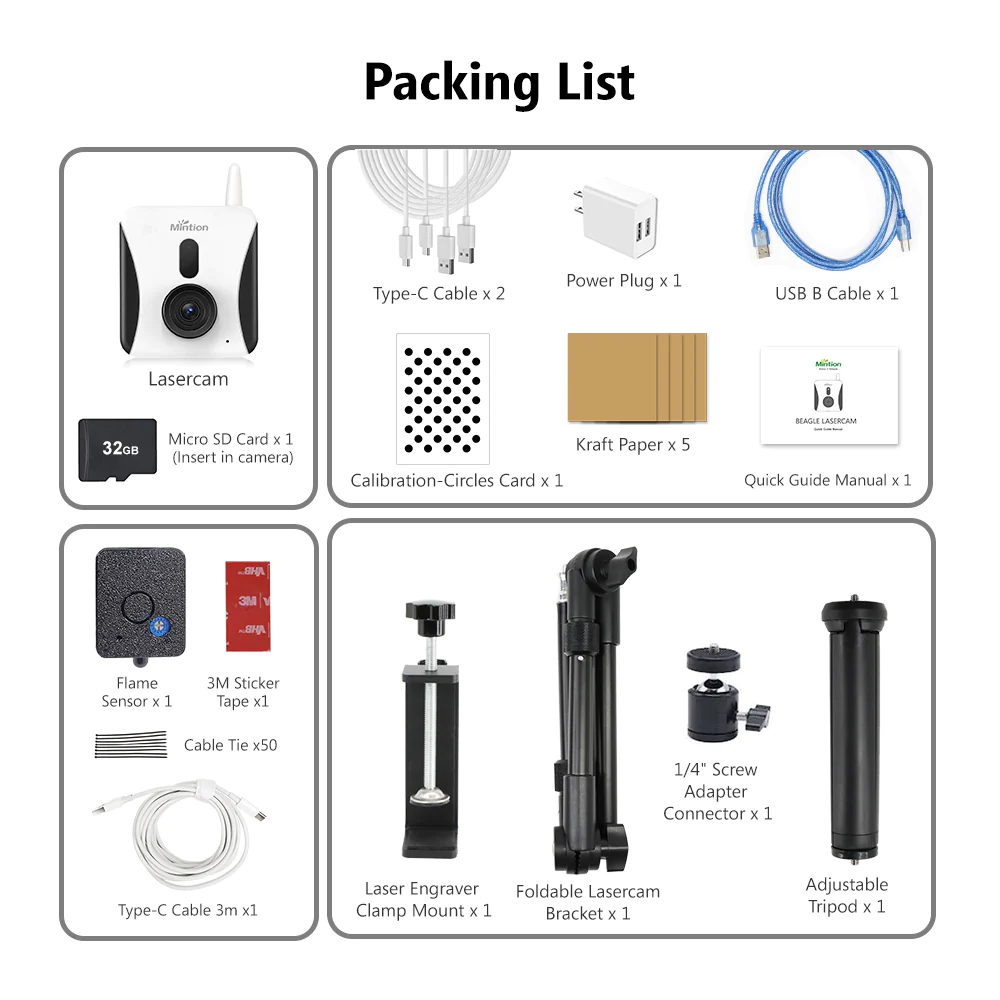
Le pack inclut bien évidemment toute la connectique, tant pour un usage “autonome”, donc en branchant la camera sur le laser, qu’en usage LightBurn, avec une longueur largement suffisante pour un placement correct de votre ordinateur.
On notera un choix pratique: il faut effectivement alimenter la lasercam et le détecteur de flamme. Mintion fournit pour celà un unique bloc d’alimentation USB, mais double, ce qui permet de ne monopoliser qu’une seule prise!
La notice fournie est, comme c’est l’habitude de la marque, en anglais, mais elle est simple, compréhensible et complète. Dans le monde de l’impression 3D ou de la gravure, c’est assez rare pour le souligner. C’est donc un très bon point si vous n’avez pas l’habitude de ce type de caméra, de quoi y aller en confiance!
Le mode autonome
Le mode le plus plus simple: on branche, on utilise! Bon, faut quand même installer l’application sur votre smartphone ou accéder à l’interface web depuis votre ordinateur!
Au niveau utilisation, il faut donc installer une application spécifique à la lasercam. Dommage que l’application “3D” ne soit pas compatible… Mais l’interface est assez similaire, on est en terrain connu!
Il suffit donc de connecter le laser à la caméra, de sélectionner le modèle dans le menu déroulant (ou d’utiliser un modèle custom), de charger un gcode et de l’imprimer!
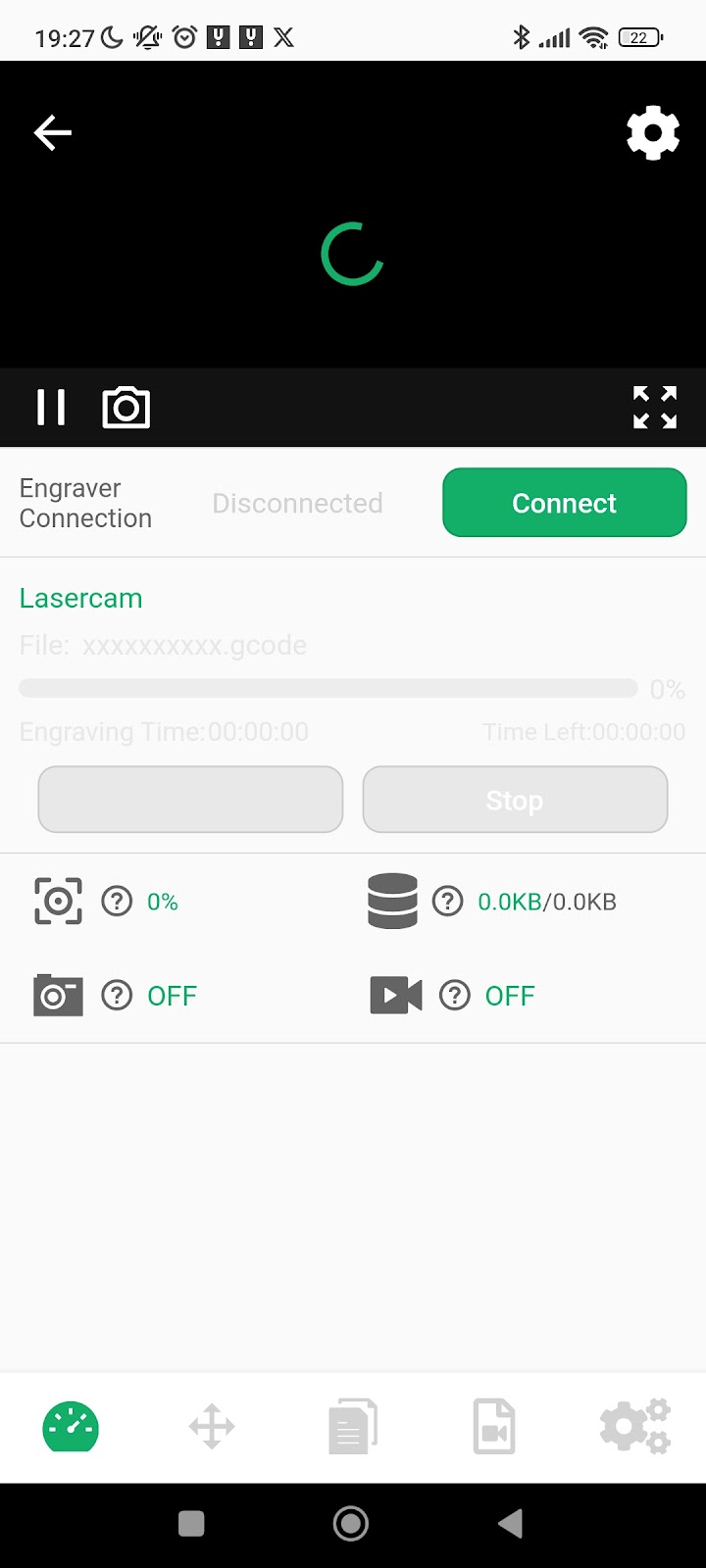
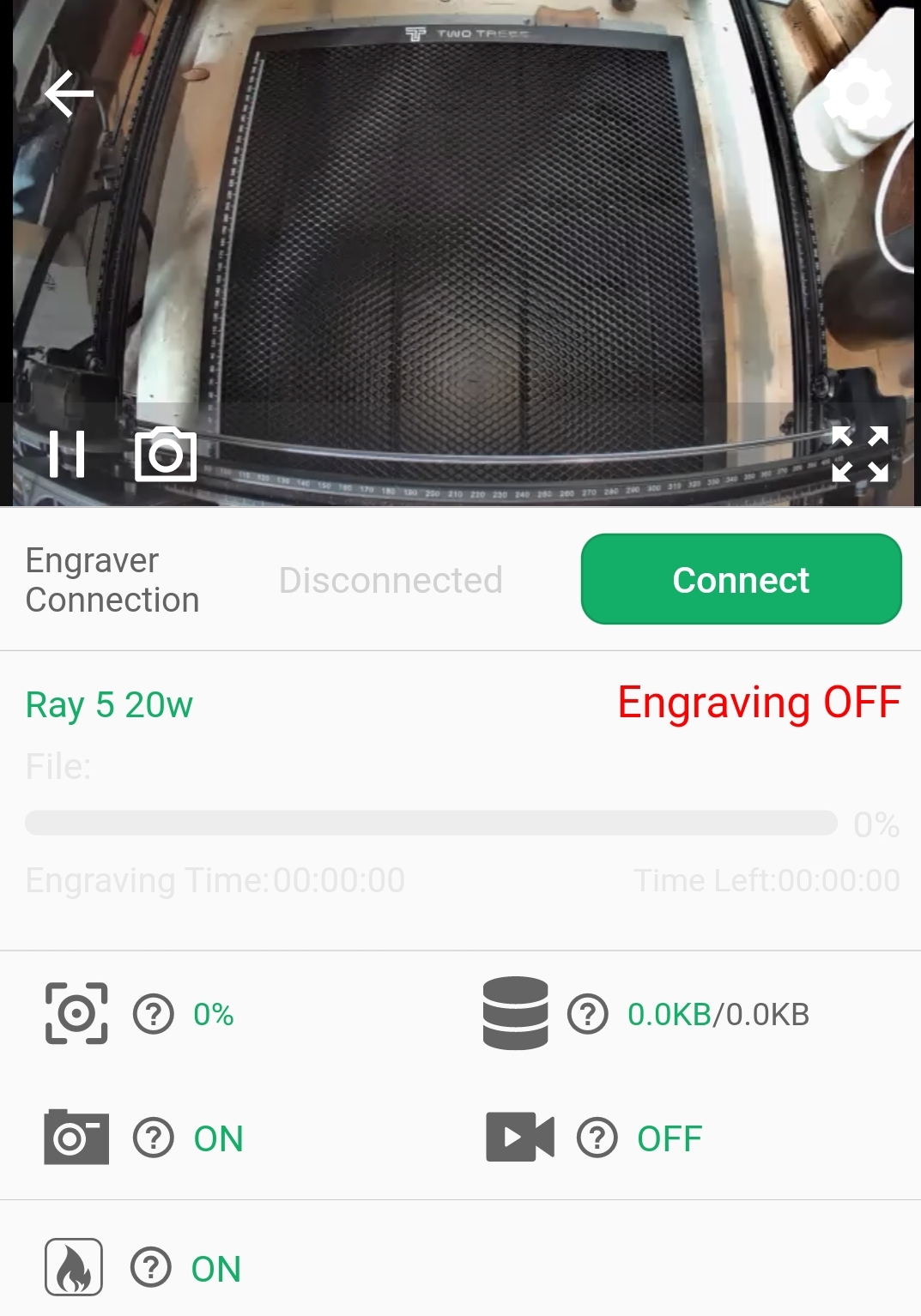
On ouvre l’application, une fois la caméra détectée et brancher en USB sur votre graveur, il suffit de cliquer sur le bouton “connect” pour activer la connexion au laser.
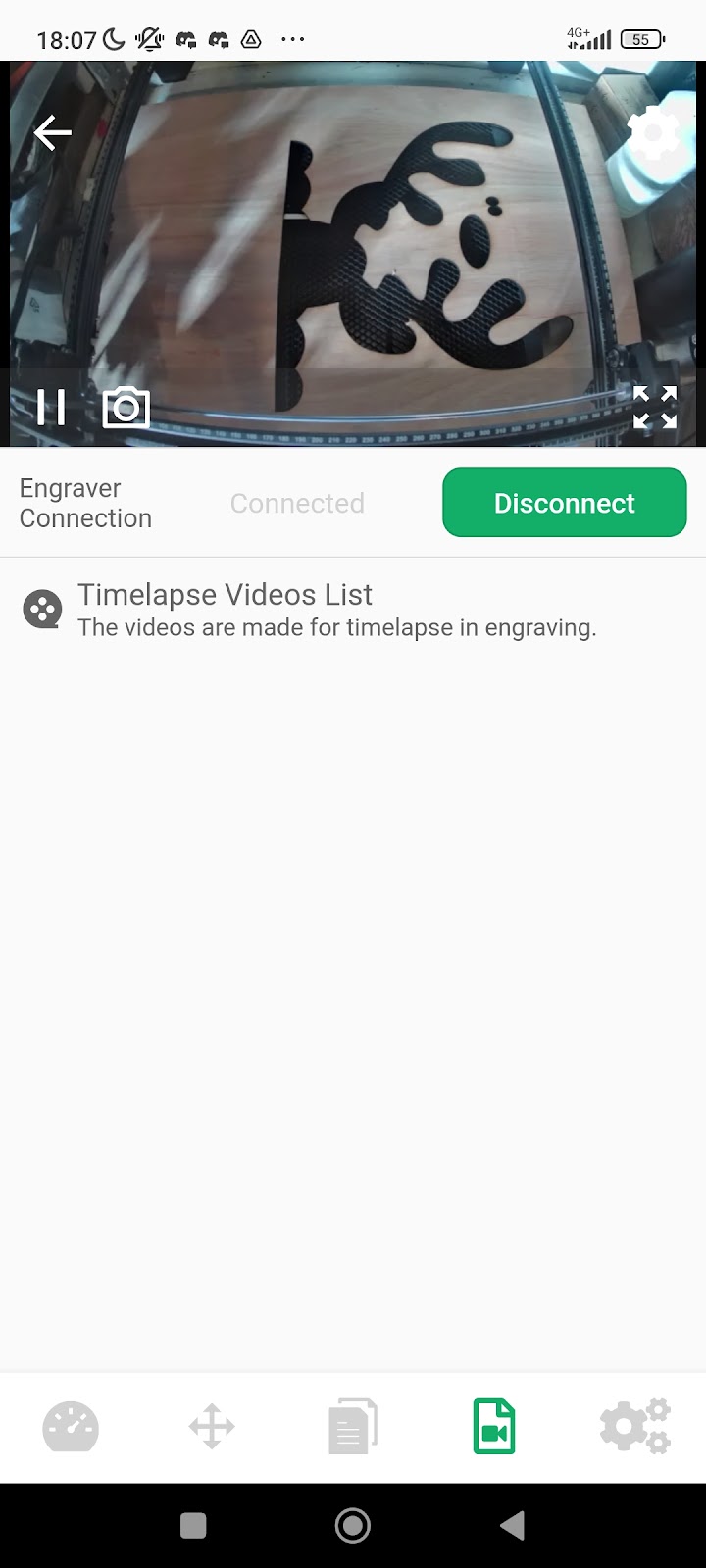
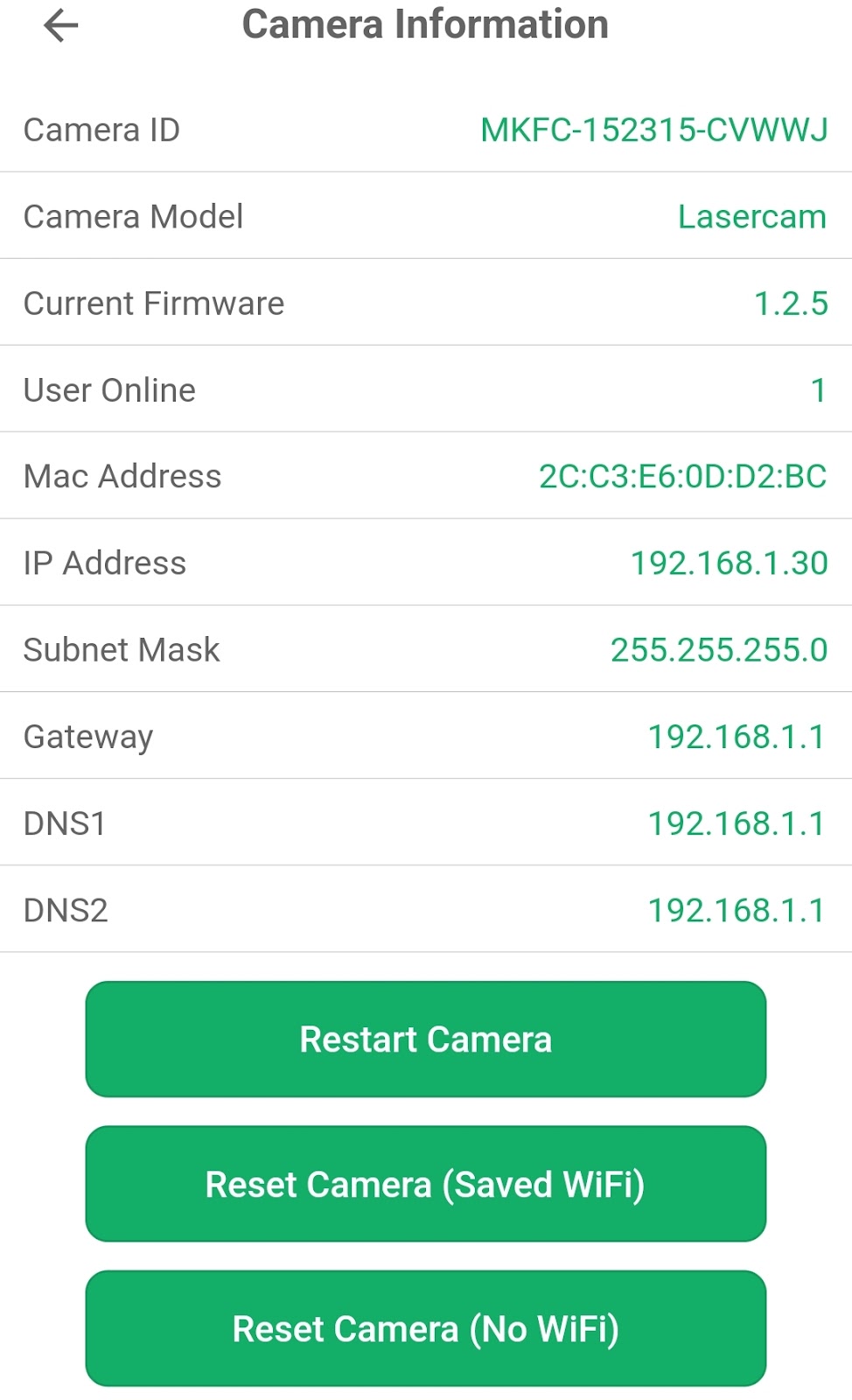
Les boutons sont identiques à la version 3D, c’est simple et pratique:
– Le 1er permet de gérer les fonctions principales comme activer le timelaps ou le détecteur de flamme.
– Le 2ème permet de gérer les déplacements du laser.
– Le 3ème de charger des fichiers et de lancer la gravure
– Le 4ème d’accéder aux fichiers de timelapse
– Le dernier de gérer les paramètres.
L’écran de paramétrage permet d’obtenir l’adresse IP du lasercam, qui permet d’accéder à l’interface web depuis un ordinateur.
Le paramétrage bluetooth permet de rechercher le détecteur de flamme pour l’associer à la lasercam.
Point essentiel, pensez à faire les mise à jour régulièrement pour profiter des nouvelles fonctionnalités et à la correction de petits bugs!
C’est aussi dans le menu de paramétrage que l’on peut définir le type de timelapse que l’on veut faire et ses paramètres.
Le “Clean” sera le plus long, afin de faire revenir la tête à son origine pour avoir l’image la plus “propre”.
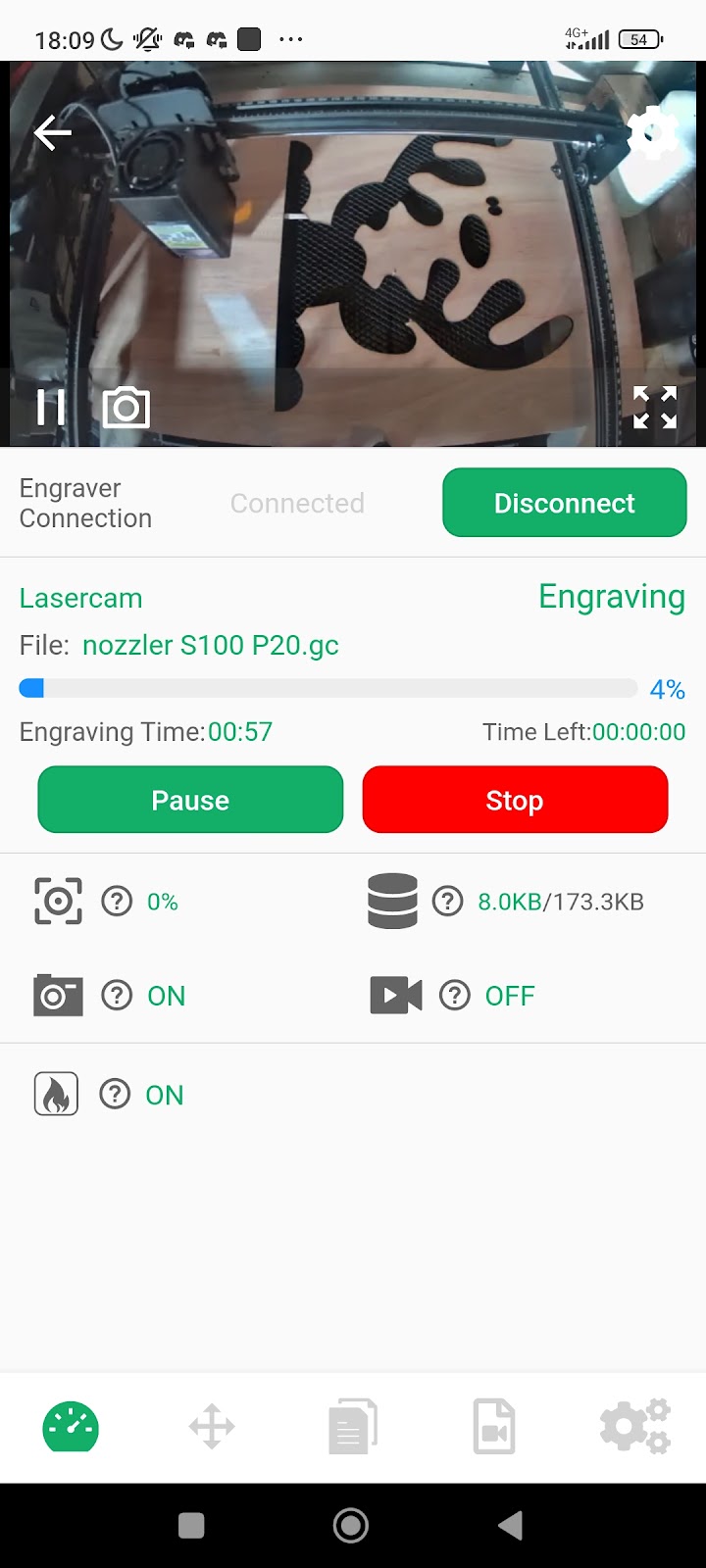
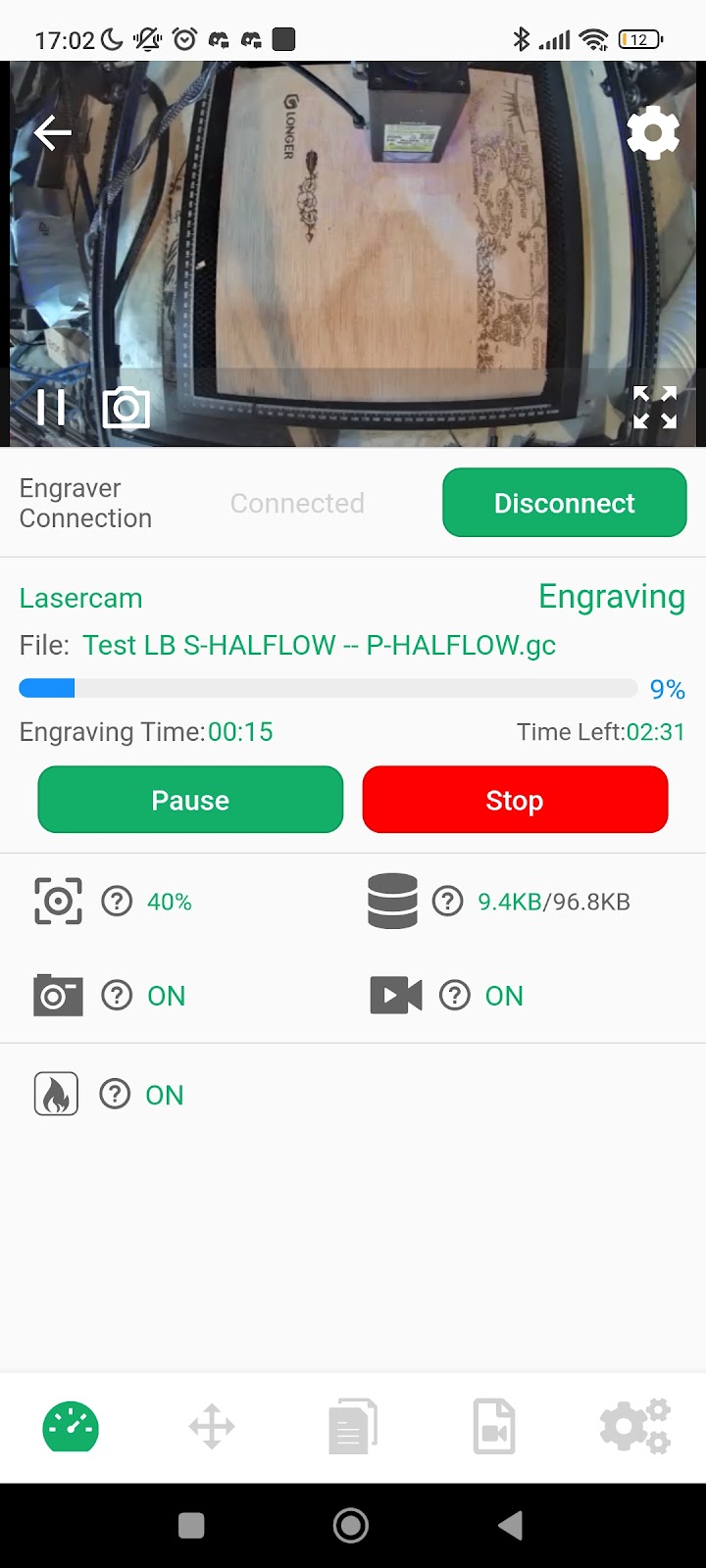
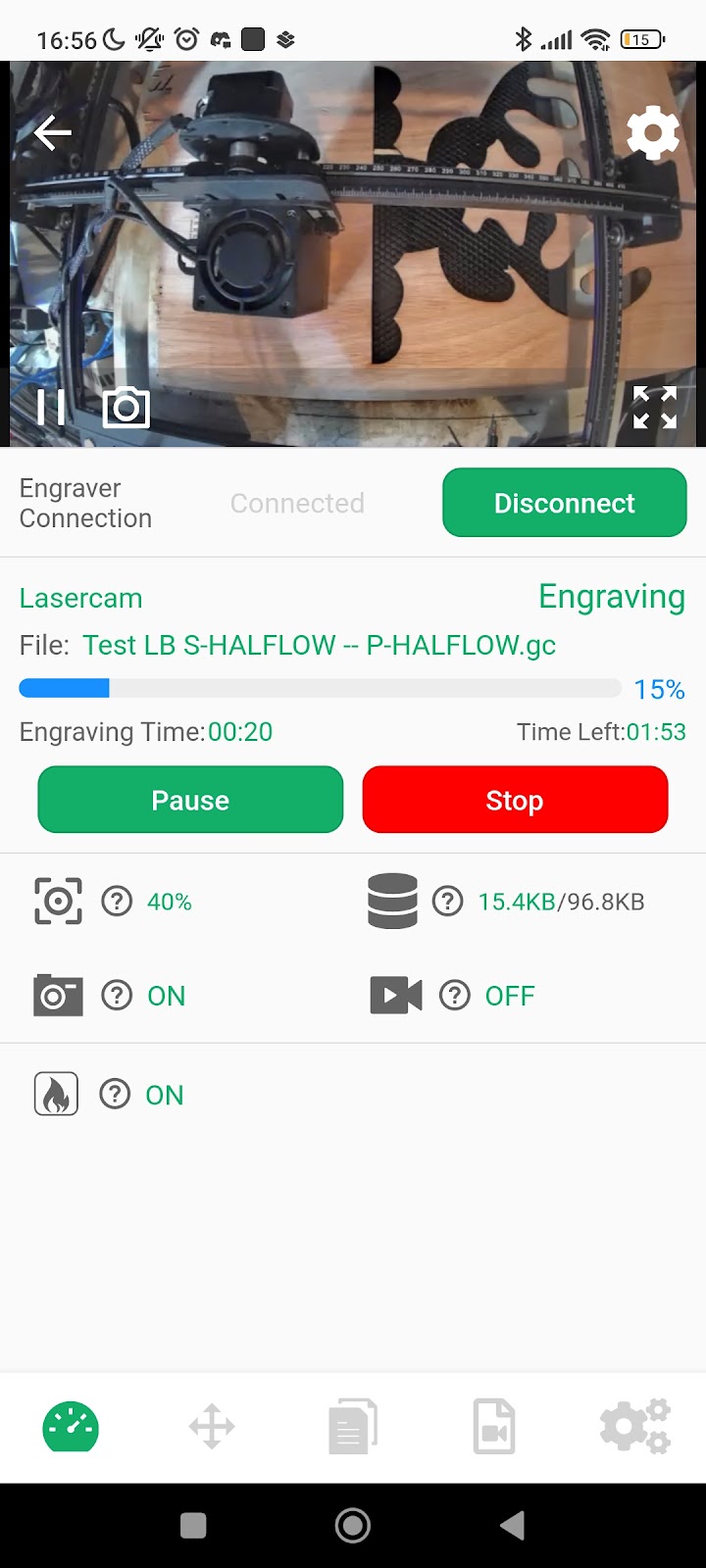
Une fois connecté, on peut lancer les gravures en mode autonome, il suffit de sélectionner le gcode dans la liste, , et en contrôlant tout depuis l’application ou depuis son ordinateur.
C’est très pratique mais je le rappelle encore une fois, ce n’est nullement une raison de s’éloigner de sa graveuse!
LIGHTBURN
Passons maintenant à la fonction la plus intéressante, pour moi, de cette lasercam.
En effet, en plus de tout ce que l’on vient de voir, la lasercam est une très bonne caméra Lightburn, et pour un prix très intéressant par rapport à la concurrence.
On branche l’ordinateur sur la graveuse, et on relie l’ordinateur à la caméra en le branche avec le câble spécifique sur le port “data”, la notice est explicite sur ce branchement, impossible de se tromper, ce que l’on peut vérifier dans Lightburn:
La mintion Lasercam est détectée automatiquement, il suffit de la sélectionner pour passer à son calibrage avec le carton “bizarre” avec des points: la mire de calibration.
Petite précision: pour une utilisation durable et ne pas avoir à refaire les réglages dans Lightburn, je vous conseille de choisir une position optimale permettant de “voir” la surface de gravure et idéalement de fixer votre laser pour qu’il garde toujours la même position, ainsi sur zone de gravure sera toujours la même!
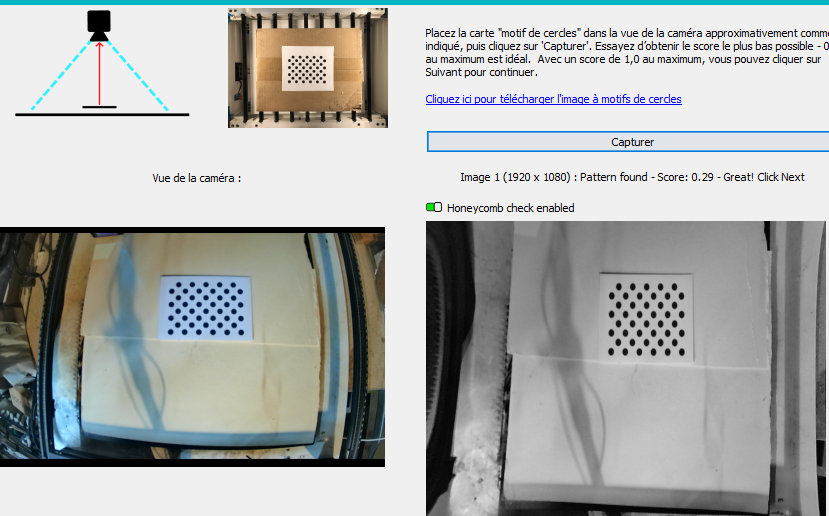
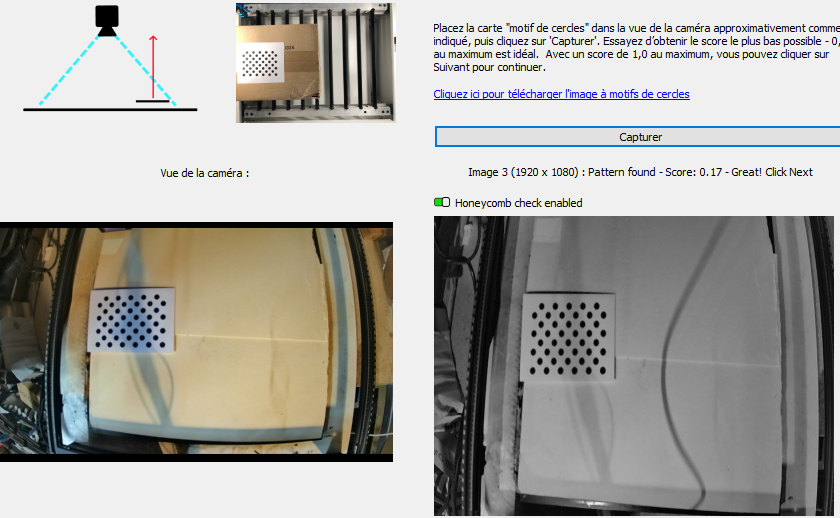
Le menu de calibrage de Lightburn est très simple à suivre, c’est un pas à pas, étape par étape, impossible de se tromper! Comme on peut le voir, avec une lumière pas forcément idéale et avec les ombres, on obtient déjà des scores inférieurs à 0.3, ce qui est déjà très bien puisqu’il faut avoir au minimum moins de 1.0, et idéalement moins de 0.3.
Mais en ajustant l’éclairage, j’obtiens une note de 0.07!!!
On ne va pas dire que l’on frise la perfection, mais franchement on en est pas loin!
Etape suivante, une fois le réglage de la caméra réalisé, on peut passer à son alignement. Pour celà, Mintion a mis à disposition des bouts de carton à placer sur les position définies par Lightburn.
Je préfère procéder avec du carton couvrant la taille de mon plateau.
On lance la gravure:

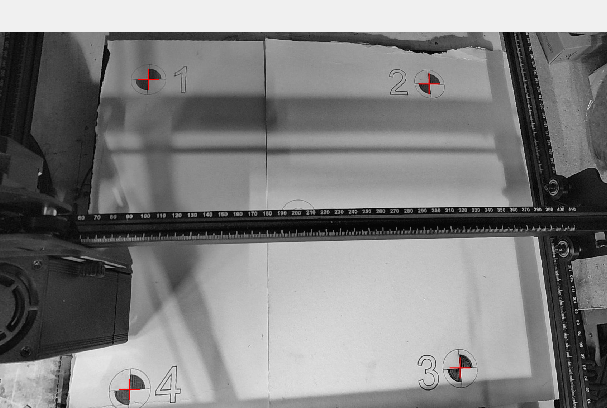
Une fois la gravure des mires terminée, il ne reste plus qu’à sélectionner le centre des 4 mires. Pour gagner en précision et faciliter les choses, il est plus que conseiller de zoomer sur l’image!
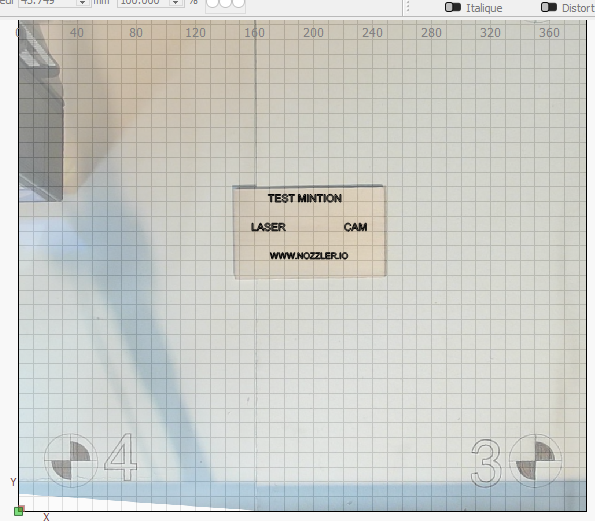

Une fois le calibrage réalisé, il suffit de mettre en place le support que l’on souhaite graver et de le visualiser dans lightburn et de choisir ce que l’on veut y graver en le positionnant sur le support, puis de lancer la gravure:
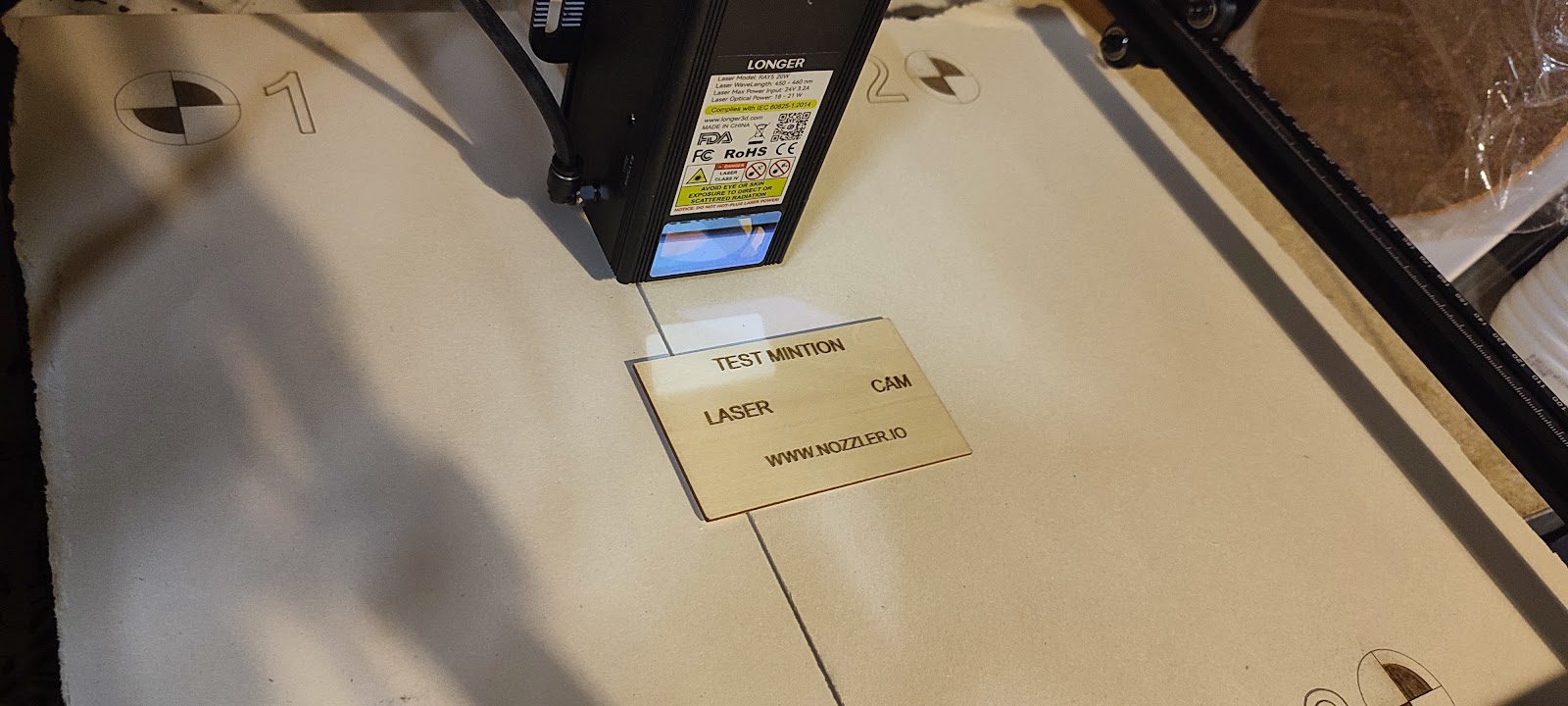
Et voilà, fini les problèmes pour chercher un moyen de positionner parfaitement sa gravure sur le support avec précision, de mettre des cales, de tracer des contours… Il suffit de visualiser le support dans l’écran lightburn, de positionner et de graver!
Il n’y a rien de plus simple avec une caméra compatible lightburn: c’est la garantie d’une gravure réussi, avec des économies à la clé! En effet, pouvoir positionner correctement la gravure sur le support, c’est moins d’essais à faire et la possibilité d’utiliser toutes sortes de support de gravure, en particulier d’optimiser découpes/gravures et d’utiliser les chutes.
Alors oui, il existe d’autres caméras compatibles lightburn, et parfois pour moins cher (certains utilisent des caméras USB de PC), mais les solutions proposées officiellement par lightburn sont à des tarifs proches ou plus élevés même pour des solutions tierces, certifiées lightburn, et en prenant une caméra non certifiée “lightburn”, vous n’avez aucune certitude sur le résultat obtenu, ce qui nécessitera plusieurs essais pour trouver la bonne… ou d’avoir trouvé la référence en amont.
Et une fois la bonne caméra trouvée, la plupart, hormis les modèles wifi ou compatibles protocole OnVif, elle ne servira qu’à visualiser le support à graver, là où le modèle wifi/onvif permettra de visualiser le travail en cours.
La Lasercam permet évidemment celà, mais également de prendre le contrôle à distance.
C’est donc le meilleur des 2 mondes, pour un prix souvent inférieur aux solutions préconisées par LightBurn même: vous avec une caméra, son support de montage/fixation permettant de la positionner au mieux, le détecteur de flamme ainsi que toute la connectique nécessaire. Le tout avec en plus une application permettant le contrôle du laser et une excellente compatibilité.

Conclusion sur la MINTION LASERCAM
Incontournable?
Le mot est fort, d’autant qu’il existe d’autres solutions et d’autres caméras compatibles Lightburn. Mais Mintion nous propose, pour un prix qui peut paraître élevé mais somme toute contenu par rapport aux derniers graveurs lasers, un produit multi fonction.
Si ce n’était que pour faire des timelapses, je ne vous recommanderai pas une caméra pour une graveuse laser, que ce soit celle là ou une autre. De mon point de vue, c’est clairement moins intéressant que sur une impression 3D et ça rajoute du temps de gravure.
Mais déjà, rien que l’application ou le mode web peut faire pencher la balance pour son acquisition, d’autant plus si votre laser ne propose pas cette fonction. En plus de ça, Mintion a intégre d’office le détecteur de flamme, ce qui permet d’avoir une alerte au plus tôt en le positionnant sur la tête laser, celui des graveurs laser étant souvent positionné sur le châssis, au niveau de la carte contrôleur. Et le système d’alerte offre une sécurité supplémentaire si l’on doit s’éloigner ( même si ce n’est pas recommandé, je le répète)! Et même à proximité, si votre laser est dans une enceinte fermée, c’est une sécurité pour visualiser l’impression, la contrôler sans ouvrir l’enceinte et être averti en cas d’incident thermique, si votre enceinte n’est pas ignifugée!
Et cerise sur la gâteau, l’excellente compatibilité LIGHTBURN qui permet, aoprès un réglage simple et rapide, de positionner parfaitement ses gravures sur leurs supports, ou inversement.
. Il existe d’autres caméras, mais pour celles que j’ai vu et qui offrent ce niveau de compatibilité, le prix est conséquent!
Donc, que dire à part que je recommande plus que fortement l’utilisation de cette caméra.
Je remercie MINTION et NOZZLER de me l’avoir mise gracieusement à disposition dans le cadre de ce test, mais dans le cas contraire, regardant depuis un petit moment les solutions compatibles, j’en aurai clairement fait l’acquisition!